توصيل/التحكم في أجهزة الكمبيوتر عبر الشبكة باستخدام KontrolPack

تحكم بسهولة في أجهزة الكمبيوتر على شبكتك باستخدام KontrolPack. وصّل وأدر أجهزة الكمبيوتر التي تعمل بأنظمة تشغيل مختلفة بكل سهولة.
Hitman 2 هي لعبة فيديو خلسة. يتحكم اللاعب في العميل 47 ، القاتل المتعاقد ، حيث يتم التعاقد معه لإخراج الأهداف. تم تطوير اللعبة بواسطة IO Interactive وتم إصدارها في 2018 بواسطة Warner Bros. Interactive Entertainment. إليك كيفية تشغيله على Linux.
الحصول على Hitman 2 يعمل على Linux باستخدام Steam Play
بفضل ميزة Steam Play ، من السهل جعل Hitman 2 يعمل على أي نظام تشغيل Linux. لبدء عملية التثبيت ، اتبع الإرشادات خطوة بخطوة أدناه.

الخطوة 1: الطريقة الوحيدة للعب Hitman 2 على Linux هي من خلال منصة ألعاب Steam. لذلك ، يجب تثبيت عميل Steam. افتح نافذة طرفية بالضغط على Ctrl + Alt + T أو Ctrl + Shift + T على لوحة المفاتيح. بعد ذلك ، اتبع تعليمات سطر الأوامر الموضحة أدناه والتي تتوافق مع نظام التشغيل الذي تستخدمه حاليًا.
أوبونتو
sudo apt تثبيت البخار
دبيان
في دبيان ، لا يتوفر عميل Steam في مستودعات البرامج. السبب؟ لا تقدم دبيان سوى برامج مفتوحة المصدر ، و Steam ليس مفتوح المصدر. للحصول على Steam لـ Debian ، قم بتنزيل الحزمة باستخدام wget وثبتها باستخدام dpkg .
wget https://steamcdn-a.akamaihd.net/client/installer/steam.deb sudo dpkg -i install steam.deb
أخيرًا ، قم بتصحيح أي تبعيات فشل تثبيتها باستخدام apt-get install -f .
sudo apt-get install -f
قوس لينكس
sudo pacman -S steam
فيدورا
لا يوفر Fedora Linux لمستخدميه القدرة على تثبيت Steam من خلال مستودعات البرامج. بدلاً من ذلك ، إذا كنت تريد تشغيل Steam على Fedora ، فيجب عليك اتباع تعليمات Flatpak.
OpenSUSE
أسهل طريقة لتشغيل Steam على OpenSUSE هي عبر Flatpak ، لأنه يدعم جميع الإصدارات ويحصل على تحديثات منتظمة.
فلاتباك
أولاً ، تأكد من تشغيل Flatpak وتشغيله على نظامك. ثم أدخل الأوامر أدناه للحصول على Steam عبر Flatpak.
flatpak - إضافة المستخدم عن بُعد - إذا لم يكن موجودًا https://flathub.org/repo/flathub.flatpakrepo
تثبيت Flatpak flathub com.valvesoftware.Steam
الخطوة 2: بعد تثبيت عميل Steam على كمبيوتر Linux الخاص بك ، قم بتشغيله بالبحث عن "Steam" في قائمة التطبيق. بعد ذلك ، قم بتسجيل الدخول إلى حساب Steam الخاص بك باستخدام اسم المستخدم وكلمة المرور الخاصين بك.
الخطوة 3: عند تسجيل الدخول إلى Steam ، ستظهر لك "المكتبة". تجاهله الآن ، وابحث عن قائمة "Steam" في الجزء العلوي الأيسر من النافذة. ثم اضغط عليها بالماوس لتكشف عن الخيارات الموجودة بالداخل.
الخطوة 4: في قائمة "Steam" ، حدد خيار "الإعدادات" وانقر فوقه بالماوس. اختيار "الإعدادات" سينقلك إلى إعدادات تهيئة Steam.
داخل منطقة "الإعدادات" ، حدد خيار قائمة "Steam Play" ، وانقر فوقه بالماوس. سيؤدي تحديد "Steam Play" إلى تحميل منطقة تكوين وقت تشغيل Steam Play.
الخطوة 5: داخل منطقة "Steam Play" ، حدد المربع الذي يقول "تمكين Steam Play للعناوين المدعومة." بعد ذلك ، حدد المربع الذي يقول "تمكين Steam Play لجميع العناوين الأخرى" ، وحدده أيضًا.
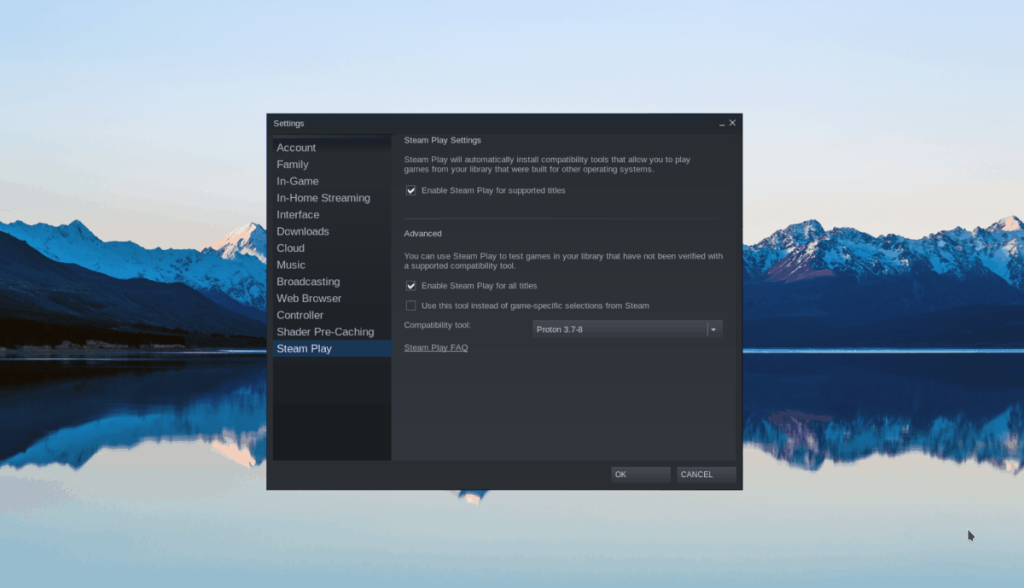
من المهم جدًا تحديد "تمكين Steam Play لجميع العناوين الأخرى". خلاف ذلك ، لن يعمل Hitman 2 بشكل صحيح مع أداة توافق Steam Play وعلى Linux.
هل تحتاج إلى مساعدة في معرفة كيفية إعداد Steam Play على كمبيوتر Linux الخاص بك؟ الخطوة 5 ليست مفصلة بما فيه الكفاية بالنسبة لك؟ اتبع هذا الدليل هنا!
الخطوة 6: أغلق نافذة "إعدادات" Steam بالنقر فوق الزر "موافق".
الخطوة 7: ابحث عن خيار القائمة "STORE" في نافذة Steam وانقر فوقه بالماوس. بتحديد "STORE" ، ستفتح واجهة متجر Steam.
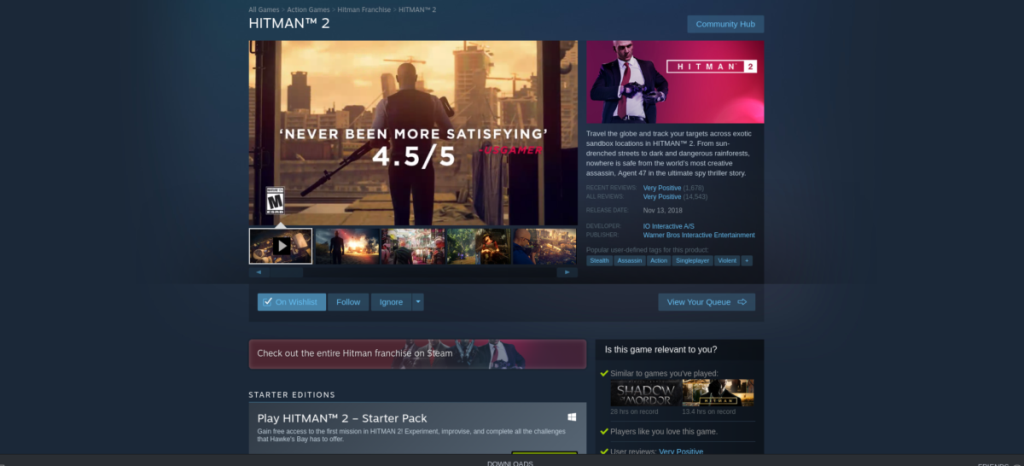
حدد موقع مربع "البحث" ، واكتب "Hitman 2." بعد ذلك ، حدده في نتائج البحث للانتقال إلى صفحة لعبة Hitman 2.
الخطوة 8: في صفحة لعبة Hitman 2 ، ابحث عن الزر الأخضر "إضافة إلى عربة التسوق" لشراء اللعبة.
الخطوة 9: بعد شراء نسختك من Hitman 2 ، ابحث عن زر القائمة "LIBRARY" في Steam ، وانقر فوقه للعودة إلى مكتبة Steam الخاصة بك.
بمجرد دخولك إلى مكتبة Steam ، ابحث عن مربع البحث واكتب "Hitman 2." ثم ، انقر فوق "Hitman 2" للوصول إلى لعبة Hitman 2 في مكتبة Steam الخاصة بك.
الخطوة 10: في صفحة لعبة Hitman 2 في مكتبة Steam الخاصة بك ، حدد زر "التثبيت" الأزرق وانقر فوقه بالماوس. من خلال تحديد زر "التثبيت" ، سيبدأ Hitman 2 في التنزيل على كمبيوتر Linux الخاص بك.
تحلى بالصبر ، لأن هذا التنزيل سيستغرق وقتًا طويلاً ؛ ملفات ألعاب الفيديو كبيرة نوعًا ما.
الخطوة 11: عند الانتهاء من تنزيل Hitman 2 ، لا يلزم إجراء أي تكوين! من هنا ، ما عليك سوى النقر على زر "PLAY" الأخضر للاستمتاع بلعبتك!
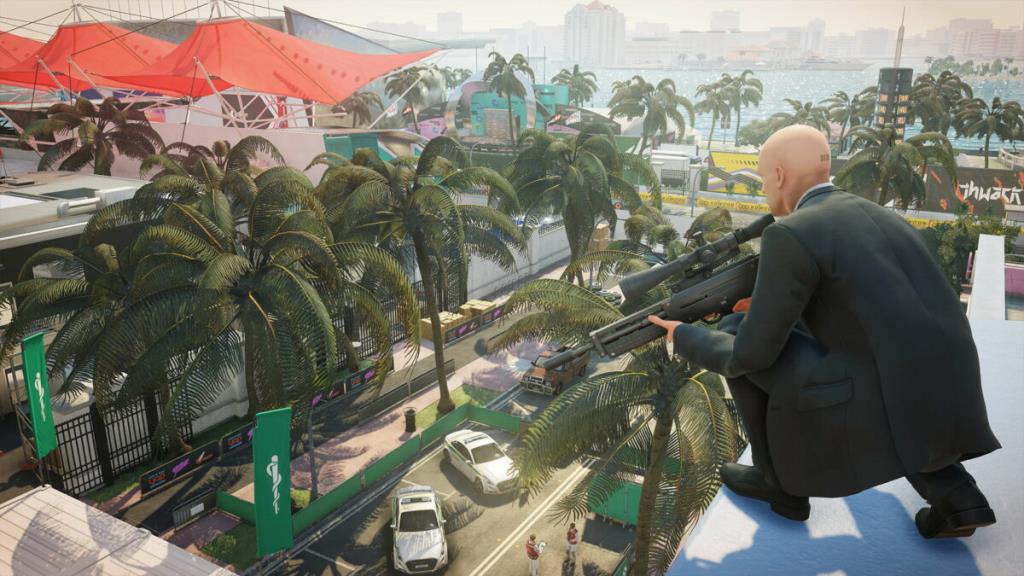
استكشاف الأخطاء وإصلاحها Hitman 2
يعمل Hitman 2 بشكل لا تشوبه شائبة على جميع أنظمة Linux تقريبًا دون الحاجة إلى تكوين. حتى أنها حاصلة على تصنيف بلاتيني ، وهو أعلى تصنيف يمكن أن تحصل عليه لعبة على هذا الموقع. ومع ذلك ، لا يوجد شيء مثالي بنسبة 100٪ من الوقت.

إذا واجهت مشكلات في تشغيل Hitman 2 على كمبيوتر Linux الخاص بك باستخدام Steam Play ، فانتقل إلى صفحة Hitman 2 ProtonDB ، إنها صفحة مخصصة للإبلاغ عن مشكلات اللعبة وستساعدك على حل مشاكلك.
تحكم بسهولة في أجهزة الكمبيوتر على شبكتك باستخدام KontrolPack. وصّل وأدر أجهزة الكمبيوتر التي تعمل بأنظمة تشغيل مختلفة بكل سهولة.
هل ترغب في تنفيذ بعض المهام المتكررة تلقائيًا؟ بدلًا من الضغط على زر يدويًا عدة مرات، أليس من الأفضل لو كان هناك تطبيق؟
iDownloade أداة متعددة المنصات تتيح للمستخدم تنزيل محتوى خالٍ من إدارة الحقوق الرقمية (DRM) من خدمة iPlayer التابعة لهيئة الإذاعة البريطانية (BBC). ويمكنها تنزيل كلا الفيديوين بصيغة .mov.
لقد قمنا بتغطية ميزات Outlook 2010 بمزيد من التفاصيل، ولكن نظرًا لأنه لن يتم إصداره قبل يونيو 2010، فقد حان الوقت لإلقاء نظرة على Thunderbird 3. هناك
يحتاج الجميع إلى استراحة بين الحين والآخر، فإذا كنت تبحث عن لعبة شيقة، جرّب Flight Gear. إنها لعبة مجانية مفتوحة المصدر ومتعددة المنصات.
MP3 Diags هي الأداة الأمثل لإصلاح مشاكل ملفاتك الصوتية. يمكنها وسم ملفات MP3 بشكل صحيح، وإضافة أغلفة الألبومات المفقودة، وإصلاح خلل VBR.
تمامًا مثل جوجل ويف، أحدثت خدمة جوجل فويس ضجة كبيرة حول العالم. تهدف جوجل إلى تغيير طريقة تواصلنا، وبما أنها أصبحت
هناك العديد من الأدوات التي تتيح لمستخدمي فليكر تنزيل صورهم بجودة عالية، ولكن هل هناك طريقة لتنزيل مفضلات فليكر؟ لقد وصلنا مؤخرًا
ما هو أخذ العينات؟ وفقًا لويكيبيديا، "هو عملية أخذ جزء، أو عينة، من تسجيل صوتي واحد وإعادة استخدامه كأداة أو
مواقع جوجل هي خدمة من جوجل تتيح للمستخدم استضافة موقع ويب على خادم جوجل. ولكن هناك مشكلة واحدة، وهي عدم وجود خيار مدمج للنسخ الاحتياطي.



![قم بتنزيل FlightGear Flight Simulator مجانًا [استمتع] قم بتنزيل FlightGear Flight Simulator مجانًا [استمتع]](https://tips.webtech360.com/resources8/r252/image-7634-0829093738400.jpg)




